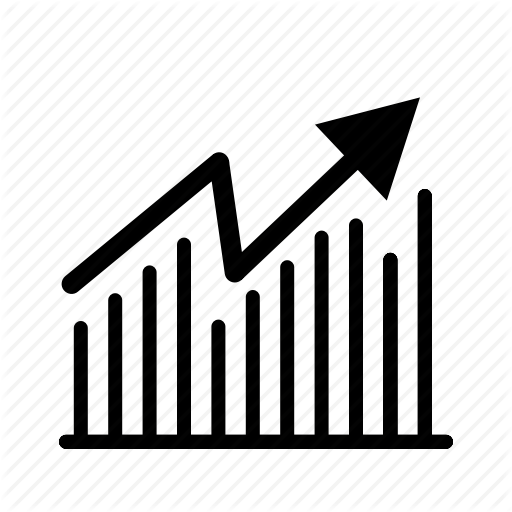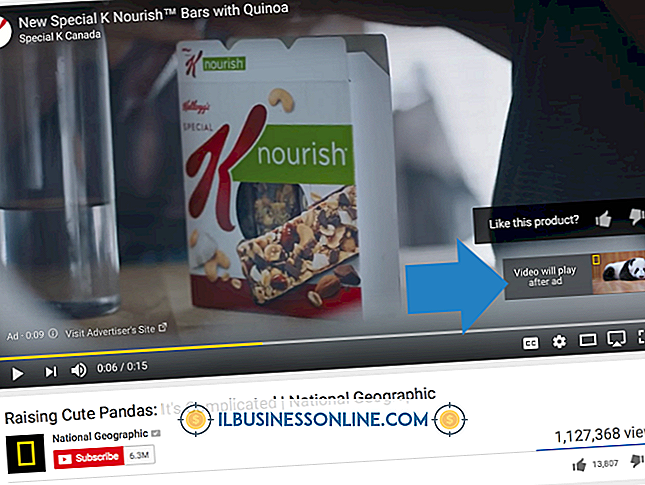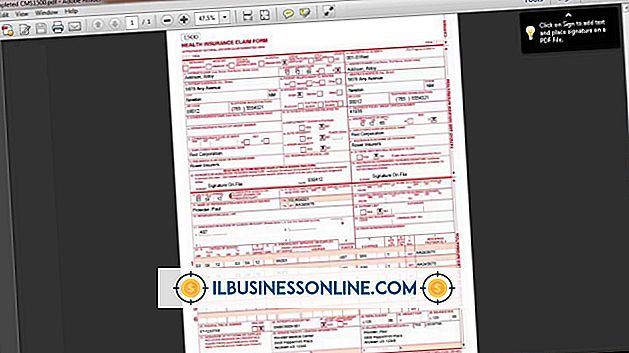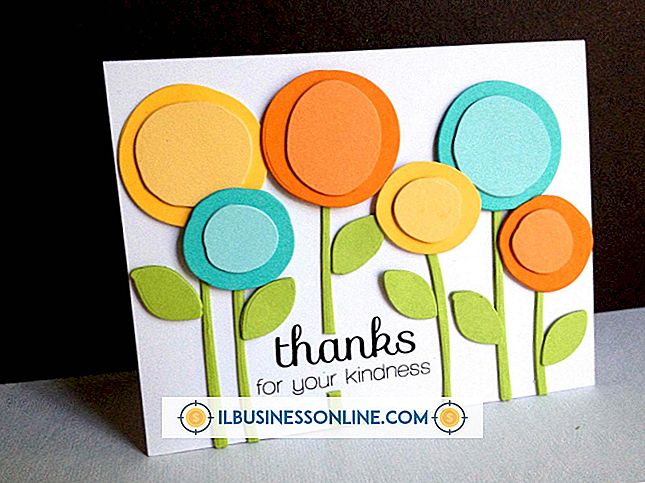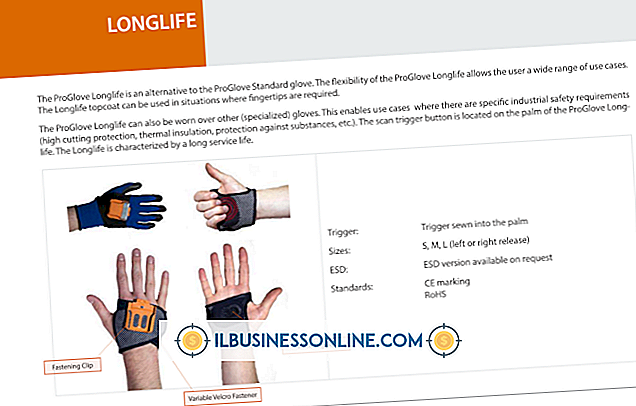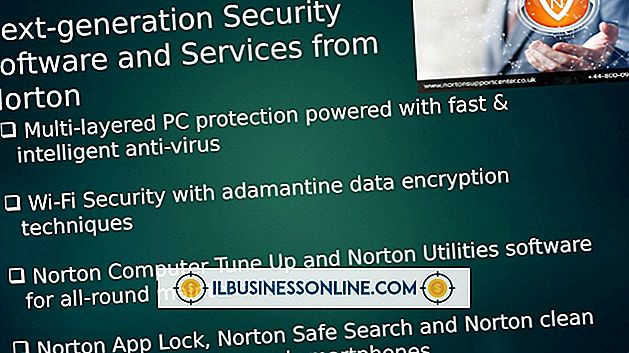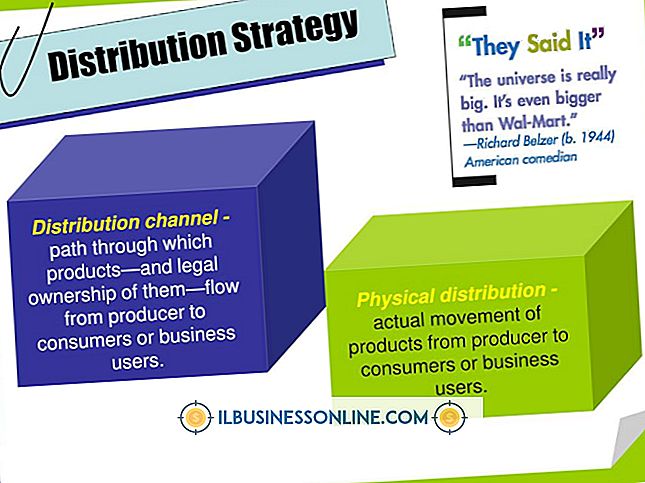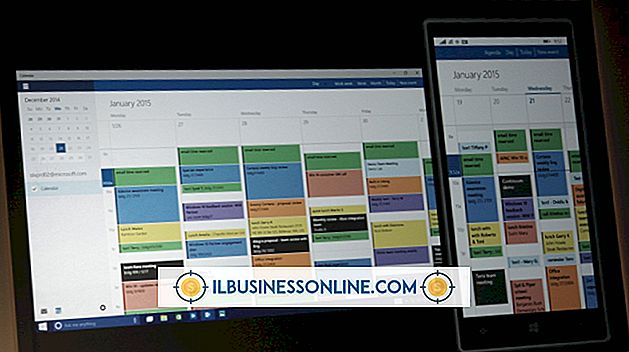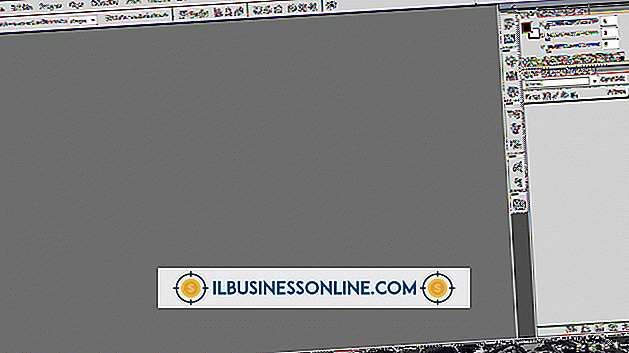วิธีถอนการติดตั้ง Microsoft Office อย่างสมบูรณ์

Microsoft Office 2010 เวอร์ชันทั้งหมดอาจถูกถอนการติดตั้งโดยตรงจากส่วนโปรแกรมและคุณลักษณะของ Windows 7 ในแผงควบคุม - เว้นแต่คุณจะละทิ้งการติดตั้งก่อนที่จะเสร็จสิ้น การติดตั้งผลิตภัณฑ์อย่างสมบูรณ์ช่วยให้คุณมีตัวเลือกในการถอนการติดตั้งชุด แต่ถ้าการติดตั้งจะไม่สมบูรณ์หรือมีไฟล์ที่เสียหายอยู่การถอนการติดตั้งชุดอาจไม่สามารถทำได้ผ่านแผงควบคุม ในกรณีดังกล่าว Microsoft เสนอโซลูชัน "แก้ไขปัญหา" เพื่อถอนการติดตั้ง Microsoft Office โดยอัตโนมัติ
วิธีการแผงควบคุม
1
คลิกปุ่ม "เริ่ม" พิมพ์ "โปรแกรมและคุณสมบัติ" และคลิก "โปรแกรมและคุณสมบัติ" จากรายการผลลัพธ์ การทำเช่นนั้นจะเป็นการเปิดหน้าต่างที่แสดงรายการโปรแกรมที่ติดตั้งไว้ในคอมพิวเตอร์ของคุณ
2
คลิกเวอร์ชันของ Microsoft Office ที่คุณมี หากคุณเห็นรายชื่อสำหรับ "Microsoft Office 2010" นี่ไม่ใช่รายชื่อที่ถูกต้อง ค้นหาชื่อรุ่นเต็มเช่น "Microsoft Office Home and Business 2010, " Microsoft Office Starter 2010, "" Microsoft Office Professional Plus 2010 "หรือ" Microsoft Office Home and Student 2010 "
3
คลิก "ถอนการติดตั้ง" ที่แถบด้านบนเหนือรายการโปรแกรม
4
คลิก "ใช่" ในหน้าต่างการยืนยันเพื่อถอนการติดตั้ง Microsoft Office โดยอัตโนมัติ Microsoft Office บางรุ่นให้ตัวเลือกในการบันทึกการตั้งค่า Microsoft Office หากต้องการถอนการติดตั้งชุดโปรแกรมอย่างสมบูรณ์ให้เลือก "ลบการตั้งค่าผู้ใช้ Office"
แก้ไขมันวิธี
1
เปิดเบราว์เซอร์อินเทอร์เน็ตของคุณเช่น Internet Explorer, Chrome หรือ Firefox และเรียกดูส่วน "ถอนการติดตั้ง Office โดยใช้ Fix It" ของ Microsoft.com
2
คลิกปุ่ม "Fix It" เพื่อดาวน์โหลดโปรแกรมถอนการติดตั้ง
3
คลิก "Run" จากหน้าต่างป๊อปอัพเพื่อเรียกใช้โปรแกรมถอนการติดตั้ง เบราว์เซอร์บางตัวอาจไม่ให้ตัวเลือกนี้แก่คุณและบังคับให้คุณดาวน์โหลดไฟล์ เลือกดาวน์โหลด กดปุ่ม "Windows" ค้างไว้แล้วกด "E" เพื่อเปิด Windows Explorer ดับเบิลคลิกที่โปรแกรมที่ดาวน์โหลดมาจาก Windows Explorer เพื่อเรียกใช้ ถอนการติดตั้ง Microsoft Office โดยอัตโนมัติแล้ว